iPhoneのバックアップが出来ない!困った!
macOS10.5 catalina でiPhoneやiPadなどのiOS、iPadOS機器のバックアップが出来ず、以下のような表示がされることがあります。
お使いのiPhoneで問題が発生した場合は、iPhoneを復元 をクリックして初期状態の設定に復元することが出来ます。
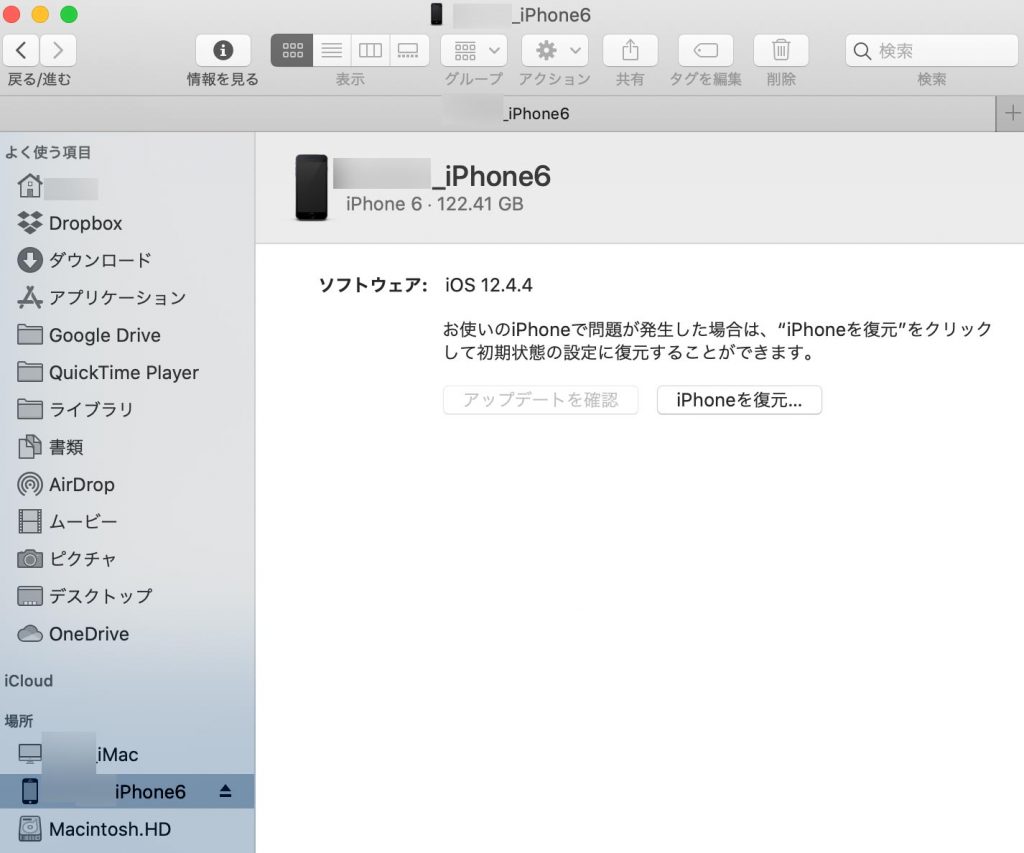
原因
これはいろいろな原因や回復法が有ると思いますが、私の場合は毎回これで復旧できているのでそれを忘れないように自分のブログにメモっておきます。
だいたいの原因は前回のバックアップが正常に終えられずに、途中で強制的に終えてしまいバックアップデータの作成が正常に終了できていない状態で保存されている場合だと思われます。たとえばバックアップ中にUSBケーブル抜いたとか、Macを終了させたとか。基本早々ないことでは有るけど、ついうっかりは有るのです。
忘れた頃にバックアップを取ると上記のようにバックアップできませんてなる。そんな時は慌てずに以下の方法を試してください。
最初にログアウト!
まず最初にログアウト、もしくは再起動を試してください。たまたま何かのトラブルでバックアップがエラーになっていることがあります。その場合再起動やログアウトしてからの再ログインで問題なくバックアップできる状態になることもあります。
それでもなおバックアップが出来ない場合に以下の方法で!
方法(以下の方法は自己責任でやりましょう。)
必ず自己責任の上行ってください。
バックアップデータの場所を確認
実際のmacOSでどの階層に過去のバックアップデータがあるのか?
以下の階層にあります。
/Users/ユーザー名/Library/Application Support/MobileSync/Backup
の中に英数字のランダムなフォルダ内に収まっています。そのBackupフォルダ内に保存されてるどれかが壊れているということです。
バックアップデータを移動する。
実際にどのデータなのか解る方はそのデータだけを別フォルダに移せば良いのですが、分かりづらいので今回は丸ごと移動させます。失敗したときのための保険的対応と思ってもらえればいいです。
/Users/ユーザー名/Library/Application Support/MobileSync/予備(好きな名前)
/MobileSync/フォルダ内でいいので任意の名前でフォルダを作ってください。今回は予備としました。
/Users/ユーザー名/Library/Application Support/MobileSync/Backup ↓ /Users/ユーザー名/Library/Application Support/MobileSync/予備(好きな名前)
中身を新たに作った「予備」フォルダにドラッグし移動。とりあえず別フォルダにドラッグしてもらえれば大丈夫です。
Backupフォルダの中身が空っぽ、予備フォルダ内にちゃんと移動できたことを確認してください。
(外部ディスクにコピーしてbackupとっても良いですけど、かなりのデータ容量なので時間がかかリます。とりあえずこの方法でバックアップが新規に取れるのか確認した上で後からバックアップをしてもらって構いません。)
再起動
念の為再起動してください。一回iPhoneつないでエラーが出たあとでコピーをしてこの方法をやっても、うまく行かなかったのでとりあえずでいいので再起動。ログアウトでも行けるかもしれませんが、私は再起動で確認しました。
iPhoneとMacを繋いで確認。
USBでつなぎ、正常にBackupでできる状態の画面になることを確認してください。
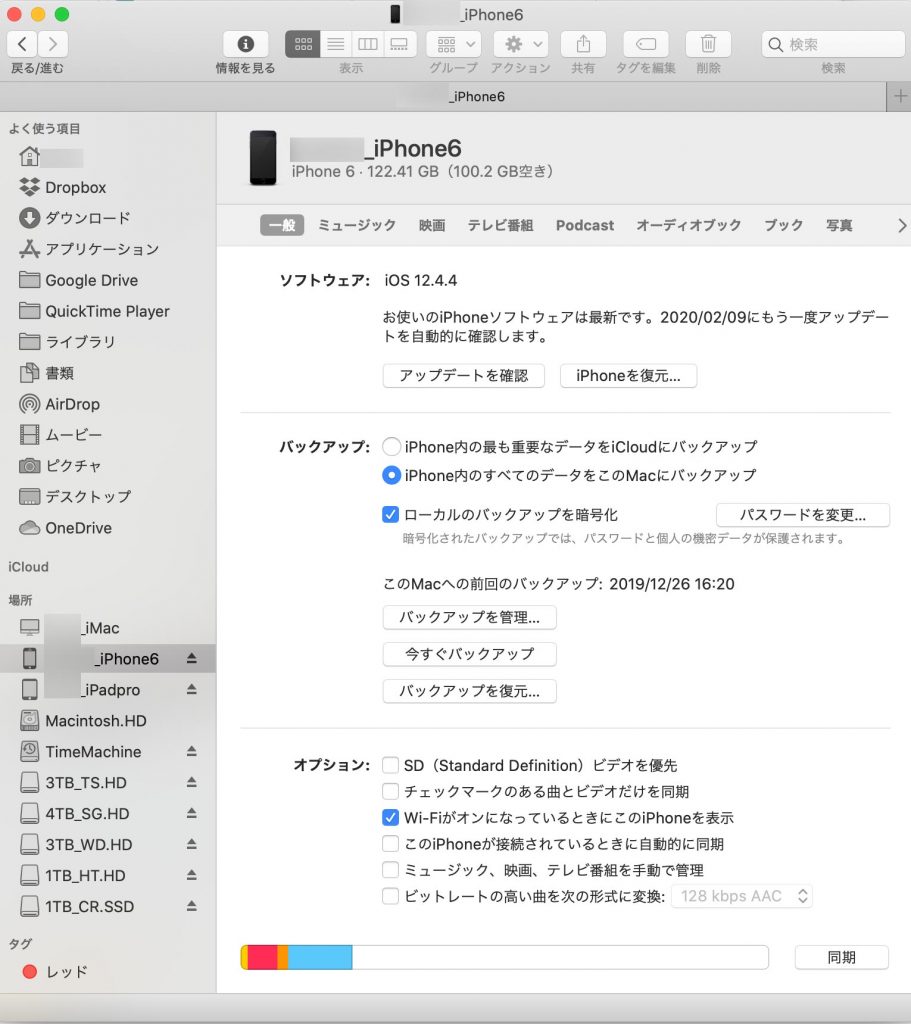
この画面のように正常な状態になっていればおそらく問題なくバックアップが再度取れる状態になっています。
壊れたデータ以外を元のBackupフォルダに戻す
先程移動したデータ内にこのiPhone以外のバックアップが有るならそれだけもとに戻す。どのデータがそれなのかは要確認。だいたい前回壊れたデータと、新たに今回作成したバックアップデータのフォルダ名は同じフォルダ名(ランダムな英数字の文字列)になっていると思うので、それ以外をもとのBackupフォルダ内に戻せば大丈夫だと思います。
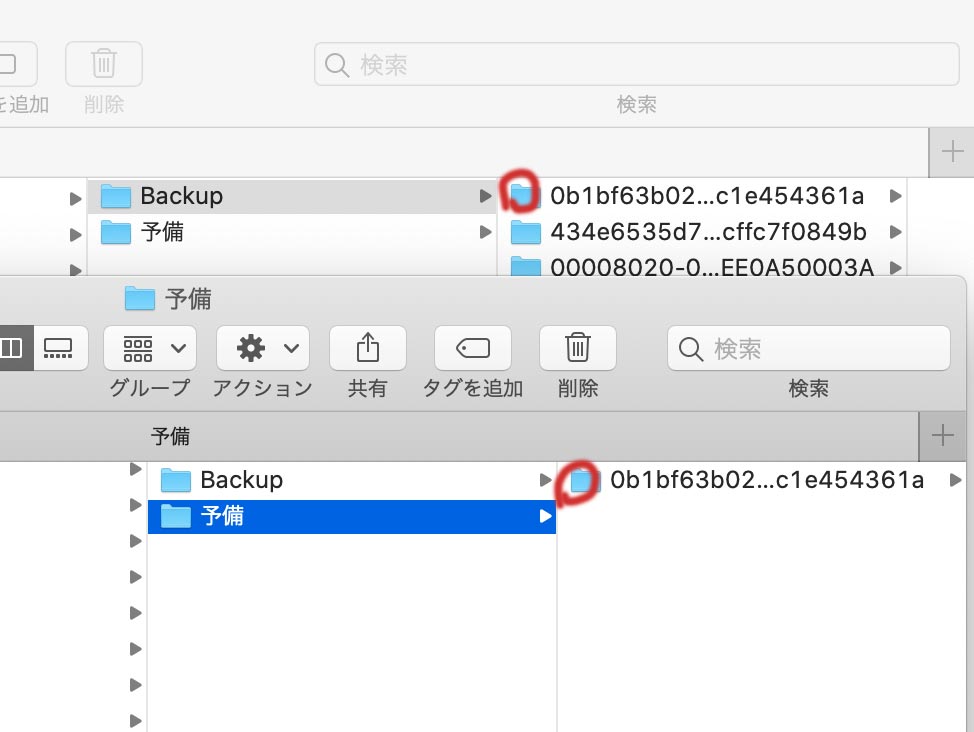
これでどのデータが壊れていたのかが確認できますので、同じ名前のもののみ削除し、
その他のデータは元のBackupフォルダに戻します。
心配ならその他の機種も再度Backupを
データの移動を行っているので「もしも」「まさか」が無いわけでは有りません。心配ならば再度そのiPhone以外の所有しているiPhone、iPod、iPadなどのiOS、iPadOS機器も新たにバックアップ取り直しても良いかもしれません。
最初にその壊れたデータだけを削除する。でも行ける。
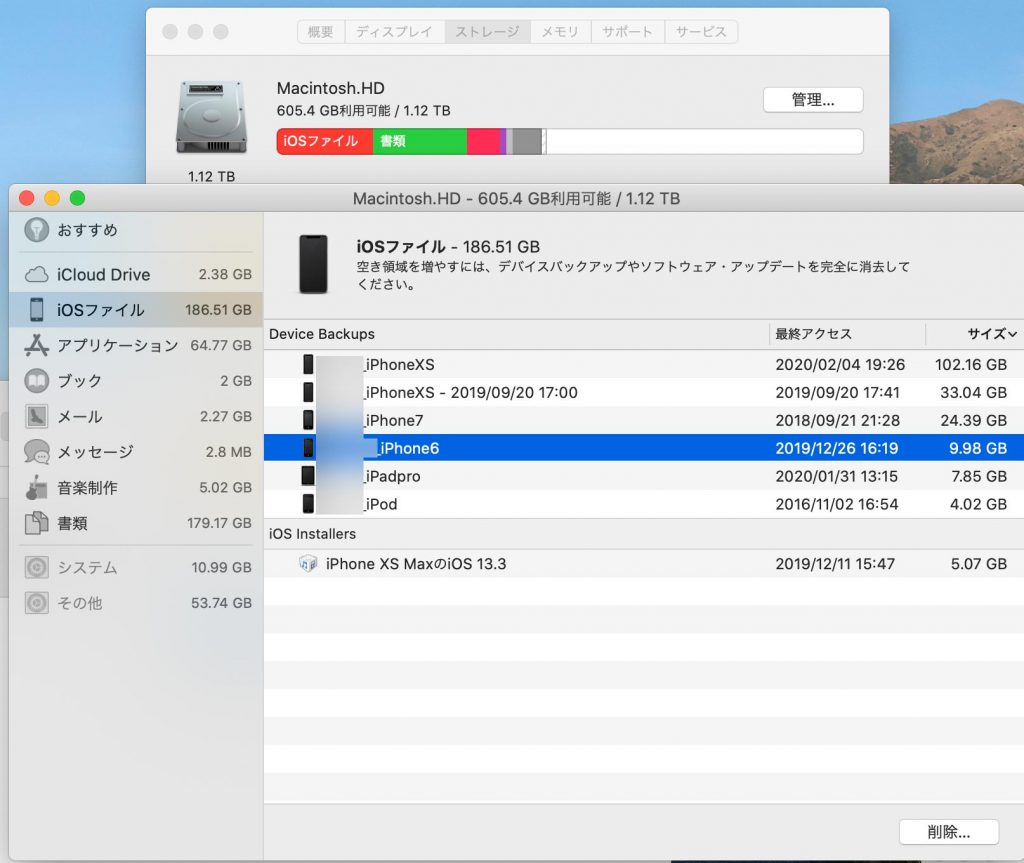
(このMacについて→ストレージ→起動ディスクの管理ボタン→iOSファイル で確認もできますし、バックアップデータを削除することも出来ます。これでも良いんですけどね。今回は別の方法で行いました。
.png)
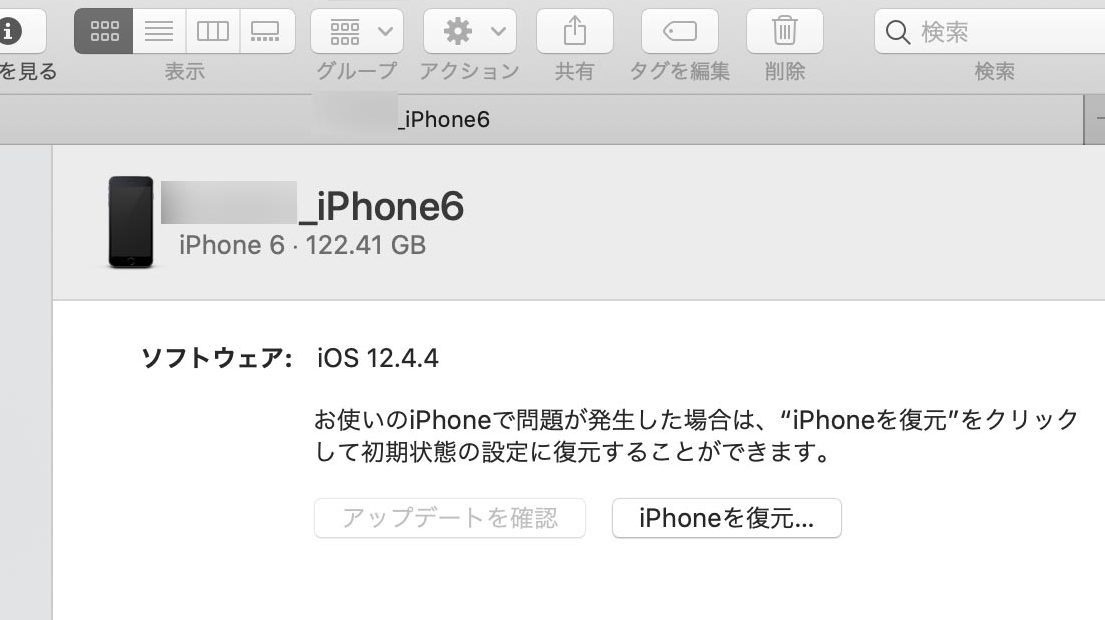
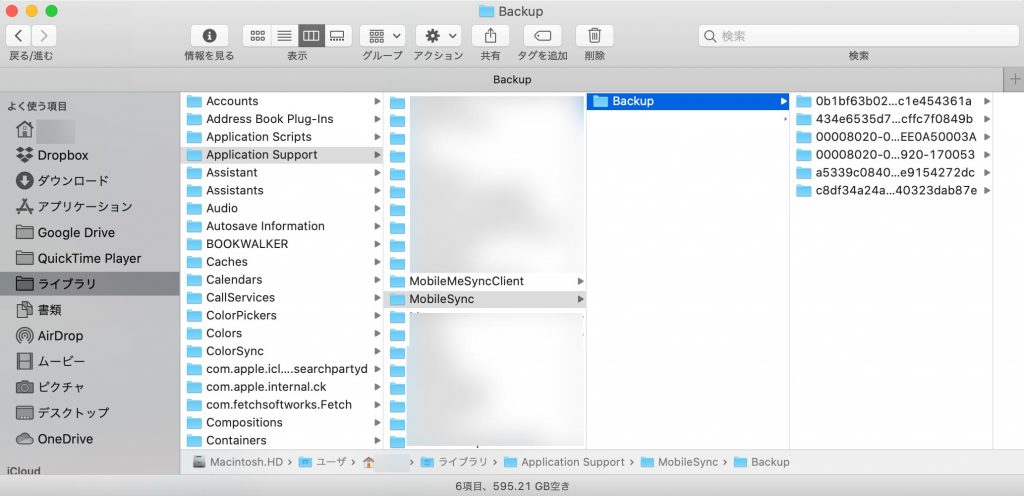
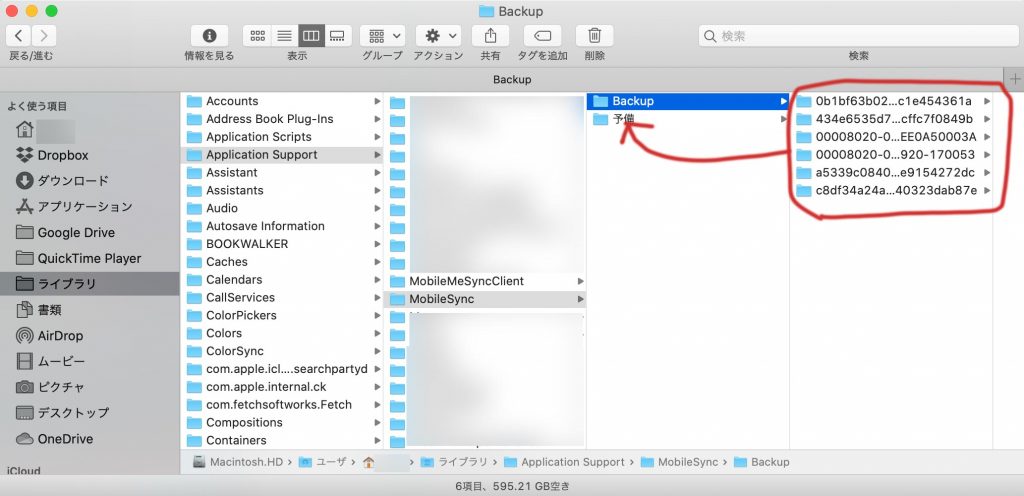
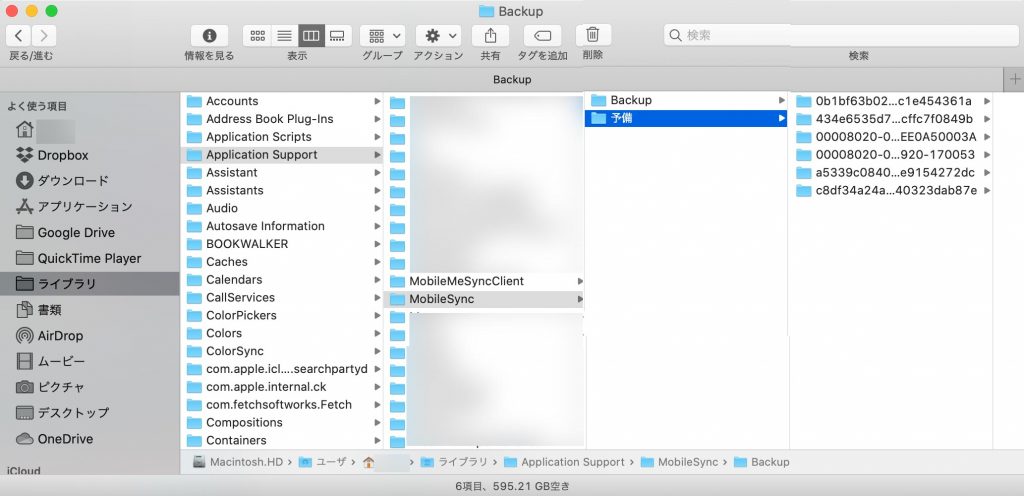
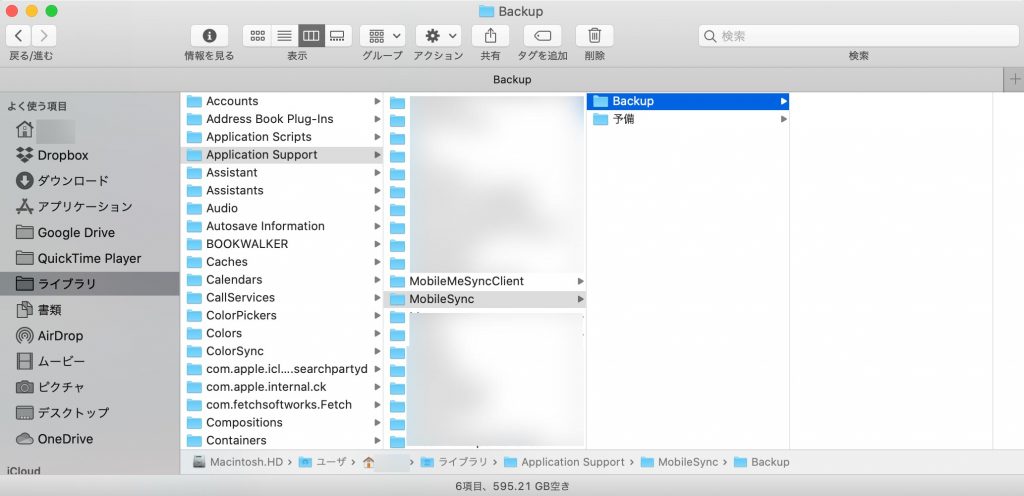


コメント